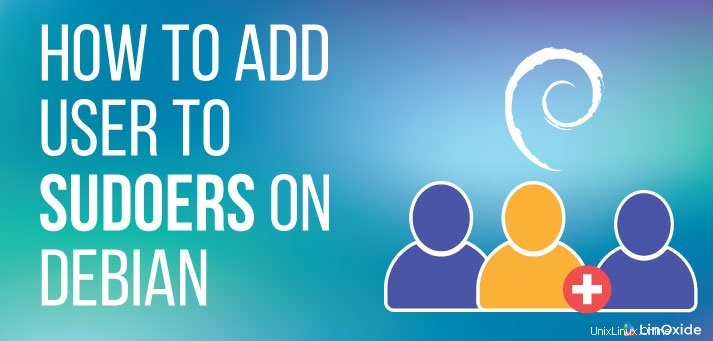
Lors de la configuration d'un nouveau système Debian, un compte root par défaut est créé. L'utilisateur root a un accès et des privilèges complets au système et peut pratiquement tout faire sur le système qu'un utilisateur normal ne peut pas. Certaines des tâches réservées à l'utilisateur root incluent l'installation, la mise à jour, la mise à niveau et la suppression de progiciels, la modification des fichiers de configuration, le démarrage et l'arrêt des services système et l'arrêt et le redémarrage du serveur. L'utilisateur root est puissant, mais extrêmement dangereux car les actions effectuées ne peuvent pas être annulées. Certaines commandes, si elles sont émises, peuvent rendre le système inutilisable.
Pour atténuer ce risque, il est nécessaire d'ajouter un nouvel utilisateur régulier et d'attribuer ultérieurement des privilèges root à l'utilisateur pour exécuter les privilèges administratifs quotidiens en cas de besoin. Ceci est possible en émettant sudo avant la commande, ce qui élèvera temporairement les privilèges de l'utilisateur.
Dans ce guide, nous verrons comment créer un nouvel utilisateur et plus tard ajouter un utilisateur au groupe sudoers sur Debian.
Étape 1 :Connectez-vous à votre serveur
Pour commencer, connectez-vous à votre serveur Debian en tant qu'utilisateur root via SSH
# ssh root@server-IP-addressÉtape 2 :Créer un nouveau compte utilisateur
Pour créer un nouvel utilisateur dans le système Linux, nous allons utiliser le adduser commande suivie du nom d'utilisateur
La syntaxe est illustrée ci-dessous :
# adduser usernameDans notre cas, nous ajouterons un nouvel utilisateur appelé jack.
# adduser jackCette commande vous demandera le mot de passe du nouvel utilisateur et vous demandera ultérieurement de le confirmer. Gardez toujours à l'esprit de définir un mot de passe fort (un avec une combinaison de caractères majuscules, minuscules, numériques et spéciaux).
Exemple de sortie
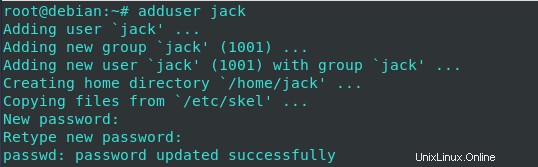
Une fois le mot de passe correctement défini, la commande vous demandera des informations supplémentaires sur l'utilisateur, comme indiqué ci-dessous. Remplissez les détails le cas échéant et appuyez enfin sur le bouton "Y" du clavier à la fin de l'invite pour enregistrer les modifications.
Si vous souhaitez omettre toutes ces informations, appuyez simplement sur ENTER pour accepter les valeurs par défaut.
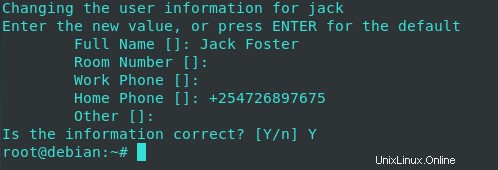
Les informations sur le nouvel utilisateur sont stockées dans le /etc/password dossier. Par conséquent, pour afficher les informations sur l'exécution de l'utilisateur
# cat /etc/passwdÉtape 3 :Ajoutez le nouvel utilisateur au groupe sudoers
Pour ajouter l'utilisateur nouvellement créé au groupe sudoers, utilisez la commande usermod comme indiqué dans la syntaxe ci-dessous :
# usermod -aG sudo usernameDans notre cas, pour ajouter l'utilisateur Jack au groupe sudoers, nous exécuterons
# usermod -aG sudo jackVous pouvez vérifier si l'utilisateur a été ajouté au groupe sudo en exécutant la commande id.
La sortie suivante indique que l'utilisateur 'jack' est ajouté au groupe sudo :
# id jack
uid=1000(jack) gid=1000(jack) groups=1000(jack),27(sudo) Vous pouvez également utiliser la commande gpasswd pour ajouter un utilisateur au groupe sudo.
Dans l'exemple suivant, j'ai ajouté l'utilisateur 'johnny' au groupe sudo en utilisant gpasswd :
# gpasswd -a johnny sudo
Adding user johnny to group sudoRemarque :Si vous obtenez le message "sudo :commande introuvable", installez le package sudo à l'aide de apt-get :
$ apt-get install sudoÉtape 4 :Tester l'utilisateur avec sudo
La dernière étape consiste à confirmer si le nouvel utilisateur dispose des privilèges sudo.
Passez au nouvel utilisateur comme indiqué
# su - jackMaintenant, appelez la commande sudo suivie de n'importe quelle commande. dans ce cas, nous exécuterons la commande whoami.
$ sudo whoamiCela sera suivi d'une liste de quelques points que vous devez garder à l'esprit en tant qu'utilisateur root.
Vous serez alors invité à entrer le mot de passe de l'utilisateur et par la suite, la commande sera exécutée.
Exemple de sortie
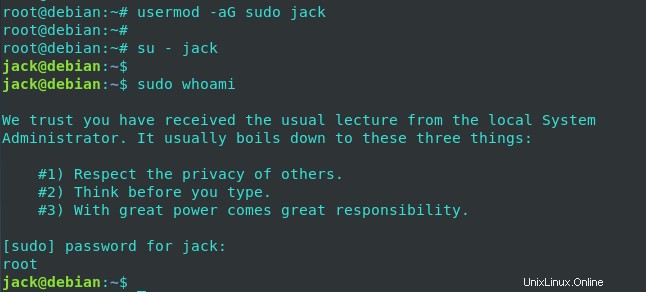
Si vous souhaitez revenir à l'utilisateur root, vous pouvez exécuter sudo -i mais vous devez fournir le mot de passe root :
$ sudo -iRéflexions finales
Dans ce guide, vous avez appris à ajouter un utilisateur au groupe sudoers. Comme bonne pratique, il est normalement recommandé d'utiliser un utilisateur régulier dans un système serveur au lieu de se connecter en tant que root. Cela évite la probabilité de faire une erreur en tant qu'utilisateur root et de causer des dommages irréversibles au serveur.
Vos commentaires sont les bienvenus.